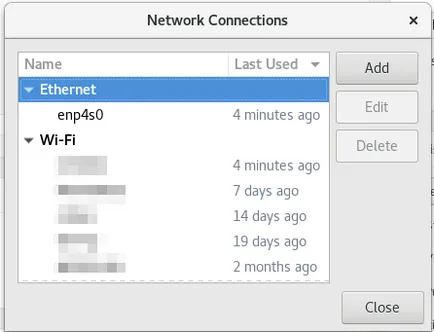Няколко начина PPPoE връзка в Ubuntu

PPPoE е протокол, тунели, които ви позволява да конфигурирате IP или други протоколи, които са конфигурирани за ПЧП, чрез Ethernet връзка.
В тази статия ще разгледаме няколко начина PPPoE връзка в Ubuntu 16.04, с помощта на графичен управление на мрежата и използването на крайни команди.
Използване на мениджъра на мрежата, за да се създаде PPPoE връзка в Ubuntu 16.04
Забележка: Не използвам такава връзка, както и всички снимки, направени от интернет, но след многобройните искания, решихме да направим точно такава голяма статия не.
Включете кабела на DSL за компютърна мрежа пристанище Ubuntu. След това кликнете върху иконата на Network Manager и изберете "Промяна на Connection" от падащото меню.
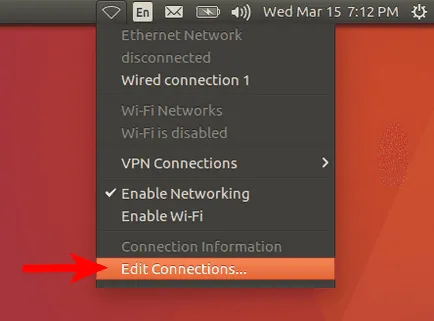
След това кликнете върху бутона "Добави", за да добавите нова връзка.
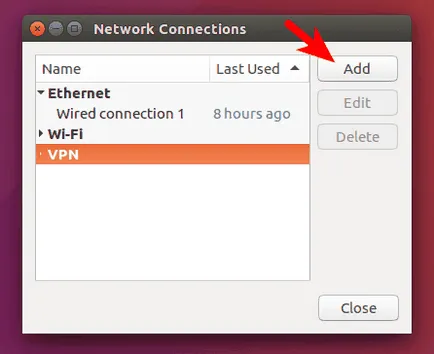
Изберете DSL-връзка от другите типове свързване.
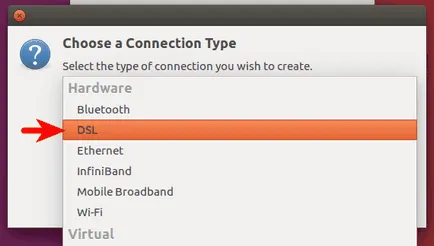
Сега въведете вашето име и парола DSL, предоставена от вашия интернет доставчик и запазите настройките.
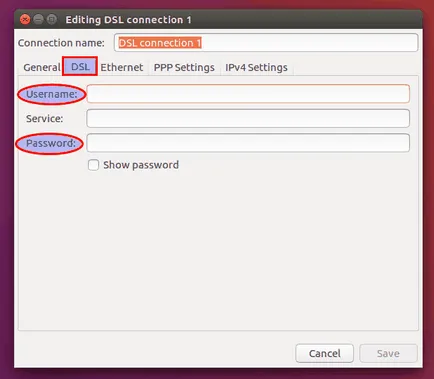
За да се установи връзка, изберете DSL връзка от падащия списък
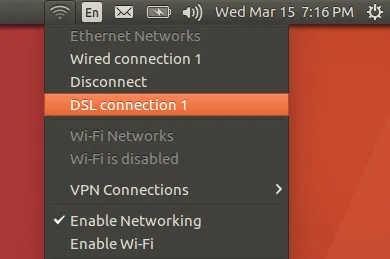
И вие можете да се насладите на интернет.
PPPoE конфигурация чрез терминал
Отваряне на терминал (Ctrl + Alt + T) и да pppoeconf пакет от стандартната хранилището.
След това поставете кабела на DSL в порта за мрежа на компютъра и въведете следната команда в терминала, за да настроите връзката PPPoE.
В следващия прозорец, изберете "Да", тези опции помагат в повечето случаи
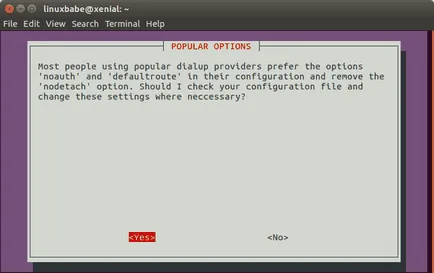
След това въведете потребителското име и паролата, предоставена от вашия интернет доставчик.
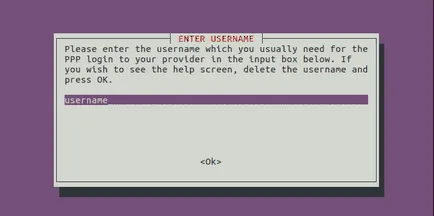
На следващия екран, изберете "Да", да се използва за споделяне на DNS.
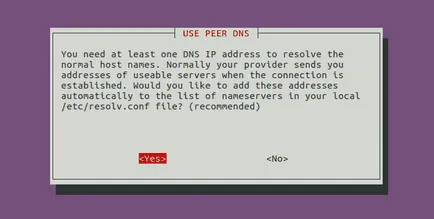
Изберете "Да" на екрана Limited MSS проблем.
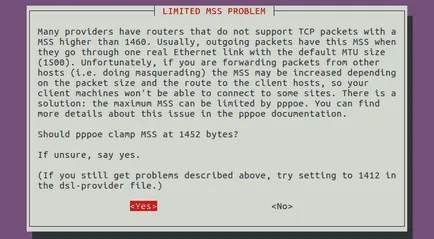
Ако бъдете попитани дали искате да се свържете при стартиране, можете да изберете "Yes". И, разбира се, изберете "Да", ако искате да се свържете сега.
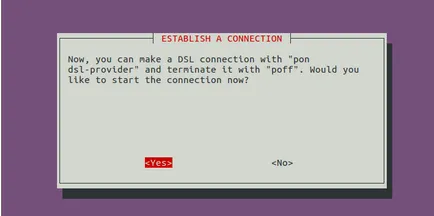
Можете да въведете фоп команда в терминала, за да проверите състоянието на връзката.
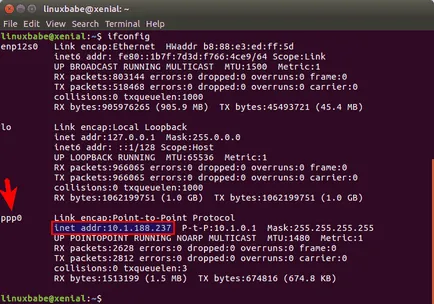
За да се деактивира, тип в терминала
За да рестартирате, използвайте командата
И все пак, в работната среда Gnome 3, няма да намерите на PPPoE приложението за настройка на менюто, но лесно можете да наберете командата терминал
който ще ви помогне да се свържете DSL.